现代社会的工作方式越来越多地依赖于科技手段,而智能手机则成为了人们日常工作中不可或缺的工具之一,在这个过程中,钉钉这一通讯工具因其高效性和便捷性成为了许多公司和组织的首选工具。然而对于某些用户而言,钉钉的通知消息可能会带来一些困扰。在特定情况下,用户可能需要关闭钉钉的锁定屏幕通知消息,以免不必要的打扰和信息外泄。那么苹果手机怎么关闭钉钉标注,如何关闭 iPhone 上钉钉的锁定屏幕通知消息呢?接下来这篇文章将为您详细介绍。
如何关闭 iPhone 上钉钉的锁定屏幕通知消息
方法如下:
1.第一步进入苹果手机系统设置。
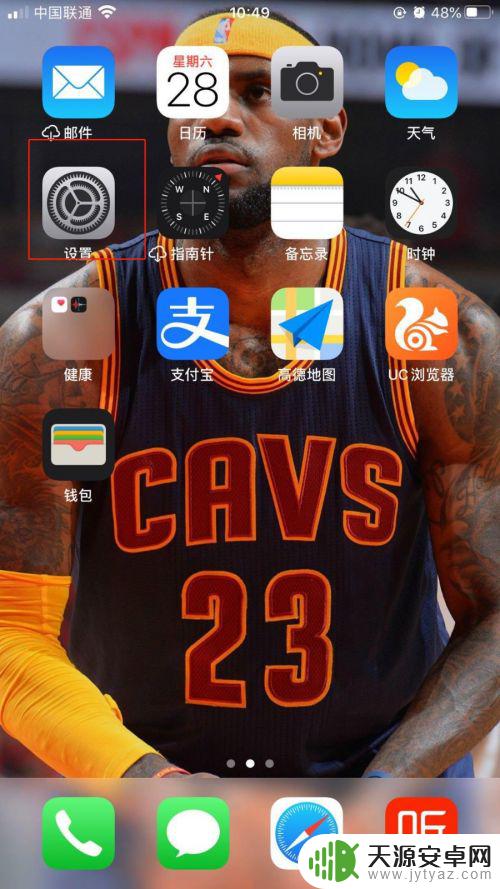
2.第二步在设置找到钉钉。
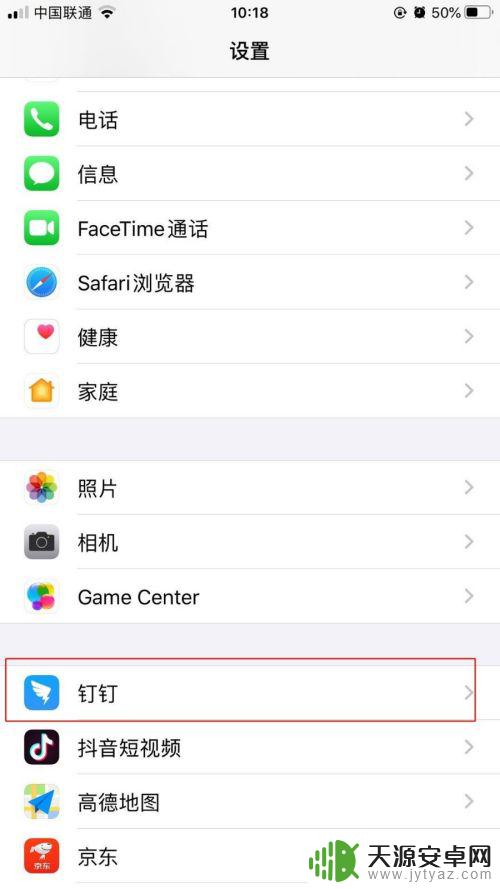
3.第三步在钉钉里选择通知权限。
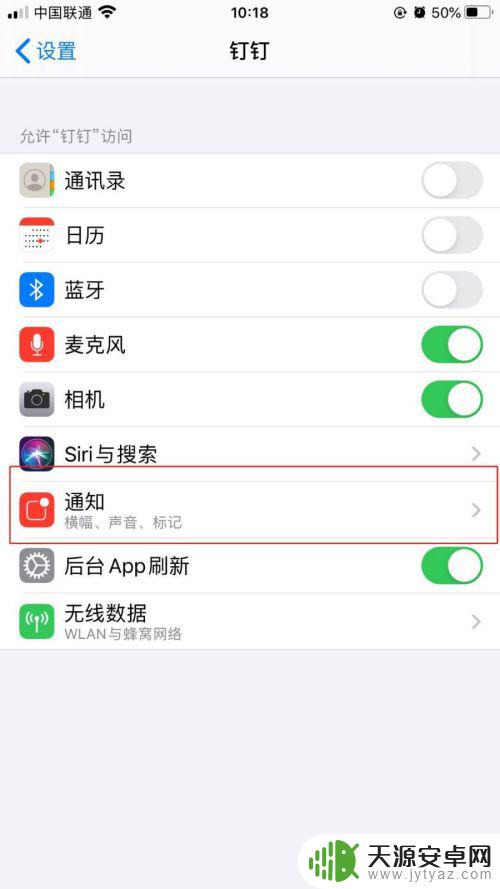
4.第四步取消勾选提醒锁定屏幕时,保存设置即可。
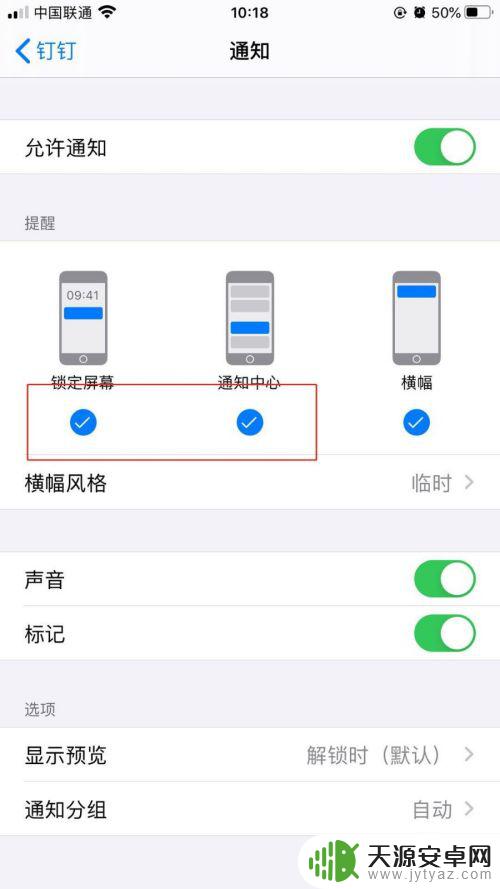
以上就是如何在苹果手机上关闭钉钉标注的全部内容,如果你遇到这种问题,可以尝试使用小编提供的方法来解决,希望这能对你有所帮助。









